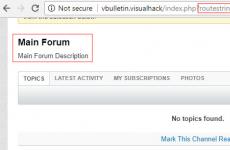Какъв вид програма е microsoft publisher? Създавайте публикации, визитки, календари с помощта на Publisher
Прочетете също:
|
Основната цел на програмата MS Publisher е да предостави възможност за създаване на голямо разнообразие от публикации на професионално ниво. Осигурява разработването на уебсайтове, бюлетини, брошури, визитки, пощенски картички, обяви, автобиографии и други публикации, без да се изискват специални познания.
Почти всеки тип публикация се поддържа от голям брой готови шаблони. Това, което прави Publisher особено гъвкав, е възможността за поставяне на текстови обекти в текстови полета, които са аналогични на рамки за поставяне на текст в MS PowerPointи надписи в MS Wordизползвайки техники, които познавате.
Нека отворим програмата: Всички програми - MS Office - MS Publisher.
От разнообразието от видове публикации нека изберем напр. Книжки.
Когато създавате брошура, можете да зададете необходимите параметри, като адресна област на клиента, набор от бизнес информация, схема на шрифтове и формуляр за абонамент.
1. В каталога Книжкиизберете предпочитаното от вас оформление.
2. В група Цветова схемаизберете желаната цветова схема.
3. В група Шрифтова схемаизберете желаната схема на шрифта.
4. В група Бизнес данниИзберете набора бизнес информация, който искате, или създайте нов.
5. В раздел Размер на страницатаизберете 3 панелили 4 панел.
6. Поставете отметка или премахнете отметката Включете адрес на клиента, в зависимост от това дали планирате да изпратите брошурата на клиенти.
Когато тази опция е избрана, Publisher вмъква поле за адрес, поле за обратен адрес и поле за име на организация в един от панелите.
7. В група формаизберете вида на листа за отговори или изберете Отсъстващ.
8. Щракнете върху бутона Създавайте.
След като запазите публикацията, можете да промените нейните настройки. Щракнете върху бутона Промяна на шаблонав областта на задачите Форматиране на публикацияи след това променете настройките в диалоговия прозорец Смяна на шаблона.
Когато промените от брошура с 4 панела на брошура с 3 панела в прозореца на задачите Ненужно съдържаниесе появява допълнително съдържание.
За да използвате различен набор от бизнес информация, изберете Бизнес даннив менюто редактиранеи след това изберете желания набор.
За да въведете нов текст, щракнете върху текста на контейнера и след това въведете новия текст.
ЗабележкаАко вече сте създали набор от бизнес данни, информацията и логото на вашата организация ще бъдат автоматично попълнени в текстовата област на контейнера.
В повечето случаи размерът на текста ще бъде автоматично зададен така, че да запълни изцяло текстовата рамка. Можете също да изберете размера на текста ръчно.
1. Щракнете върху текстовата рамка.
2. В менюто форматотидете на елемент Автоматична ширина на текстаи изберете отбор Без автоматично поставяне.
3. Изберете текста и изберете нов размер на текста от списъка Размер на шрифтана лентата с инструменти Форматиране.
За да замените снимка с друга:
1. Щракнете с десния бутон върху изображението на контейнера, изберете Промяна на картинатаи след това изберете източника на новата картина.
2. Намерете изображението, което искате да вмъкнете в публикацията си, и щракнете двукратно върху него. Издателят автоматично ще избере подходящия размер на изображението.
Автори и участници в проекта
Шевченко Константин Сергеевич
Изследователска тема
Възможности офис програма Microsoft Publisher
Проблемен въпрос (изследователски въпрос)
Какво е Microsoft Publisher и защо е необходим?
Изследователска хипотеза
Вярвам, че Microsoft Publisher може да се използва за създаване на уеб страници
Цели на изследването
Разгледайте функциите на Microsoft Publisher
Резултати от работата
Microsoft Publisher е пакет за проектиране и публикуване, предназначен да изпълнява най-широк кръгзадачи и е насочен предимно към корпоративни потребители, които не са професионалисти в областта на дизайна или печата. Като цяло може да се отбележи, че този продукт със сигурност ще се хареса на служители на предприятия, които са изправени пред задачата да подготвят различни печатни продукти сами, без участието на съответните организации или специалисти. Пакетът обаче е много подходящ и за работа у дома, особено след като интерфейсите и поведението на програмите за разработка на Microsoft са толкова добре познати на този сегмент от потребители.
Предназначение Office Professional 2007 е цялостен, лесен за използване пакет от приложения, предназначени за физически лица и малки фирми. Office Professional 2007 ще ви помогне да увеличите продуктивността си и ще гарантира, че ежедневните задачи се изпълняват бързо, като ви позволява да съсредоточите усилията си върху това, което наистина има значение: маркетинг, анализиране на бизнес информация, създаване на отчети, работа с информация за клиенти.
Функции Използвайте времето си ефективно Office Professional 2007 ще ви помогне да изпълнявате ежедневните си задачи бързо, освобождавайки времето ви за работа с клиенти. Новите ориентирани към резултатите менюта и ленти с инструменти ви предоставят само функциите, от които се нуждаете, за да свършите работата си във всеки един момент. Сега ще бъде много по-лесно да намерите необходимите функции в програмата. Благодарение на нова технологиябърз предварителен преглед, ще можете да видите резултатите от вашите редакции, без да прилагате избраните промени към документа. Office Professional 2007 ви помага:
- ускоряване на работата. Нови ориентирани към резултатите менюта и ленти с инструменти ще ви предложат само тези функции, които са необходими в работата ви във всеки даден момент;
- Използвайте времето си ефективно с новия панел със задачи. Microsoft Office Outlook 2007 събира всички текущи задачи, съобщения и срещи в този панел и интегрира текущите задачи директно в календара;
- да се справи с непрекъснато нарастващия обем на кореспонденцията. Можете лесно да намирате, сортирате и приоритизирате съобщенията. Office Outlook 2007 предоставя подобрена търсачка, възможност за разделяне на съобщения в категории, маркиране с цветове. Office Outlook 2007 също включва подобрени филтри за спам и анти-фишинг;
- Похарчете по-малко време и усилия за подготовка на документи с професионално качество. Използвайте градивните елементи и подобрените възможности за бързо форматиране, които предоставя Microsoft Office Word 2007.
Управление на информация за контакти и клиенти в едно информационно пространство Microsoft Office Outlook 2007 с Contact Manager предоставя широки възможности за управление на контакти. Вече можете да събирате и управлявате информация за клиенти и контакти само с помощта на Outlook 2007. Ще можете да организирате ефективно делата си и бързо да отговаряте на заявките на клиентите. Мощни функцииУправлението на взаимоотношенията с клиенти ще ви позволи да организирате информация за клиенти и контакти, да задавате приоритети, да проследявате процеса на продажби - всичко това ще бъде достъпно в познатата среда на Office Outlook 2007. Освен това ще можете да следите успеха на проекта и да делегирате задачи на колеги. Office Professional 2007 ви помага:
- преглеждайте и проследявайте информация за клиенти, срещи и планове, включително данни за контакт, имейли, телефонни обаждания, срещи, документи и финансова информация;
- Проследявайте появата на благоприятни бизнес възможности през целия цикъл на продажба. По този начин вашият бизнес може да расте по-бързо;
- Използвайки гъвкави възможности за отчитане, можете да оцените нивата на запасите, а таблото за персонализиране ще ви помогне да прогнозирате продажбите и да подчертаете приоритетните задачи;
- Създавайте маркетингови материали с помощта на Office Word 2007 и Microsoft Office Publisher 2007 и изпращайте реклами до целеви групи клиенти с помощта на списъци за сливане на поща;
- Съхранявайте всички ваши важни проекти и данни за контакт, включително имейли, срещи, бележки и документи, в една централизирана система. В този случай винаги ще можете успешно да контролирате, делегирате и проследявате изпълнението на задачите.
Създавайте професионално изглеждащи рекламни материали и маркетингови кампании Създавайте завладяващи рекламни материали и кампании с професионално качество, като използвате лесните за използване инструменти на Office Professional 2007. Използвайте Office Publisher 2007, за да проектирате рекламни брошури, които можете да отпечатвате, изпращате, електронна пощаи публикувайте в интернет. Комбинирайте силата на Office Outlook 2007 с Contact Manager и Office Publisher 2007, за да управлявате маркетинговите си кампании, да създавате пощенски списъци за рекламиране и да измервате ефективността на избраната от вас маркетингова стратегия. За да изпъкнете бизнеса си, използвайте библиотеката с персонализирани шаблони на Microsoft Office PowerPoint 2007, за да създадете професионално изглеждащи презентации. Office Professional 2007 ви помага:
- Започнете да създавате рекламни кампании с помощниците на Office Publisher 2007, които ще ви помогнат да завършите всяка стъпка от проектирането, публикуването и разпространението на висококачествени маркетингови материали;
- създайте свой собствен фирмен стил. Изберете цветови схеми и шрифтове от огромния брой предварително направени шаблони, предоставени от Office Publisher 2007, или започнете от нулата;
- Използвайте повторно някои дизайнерски елементи във всички проекти, които създавате в Office Publisher 2007. Използвайте автоматично преобразуване на съдържание за печат, имейл и онлайн публикуване;
- комбинирайте възможностите на Office Outlook 2007 с Contact Manager, за да управлявате маркетингови кампании чрез изграждане на пощенски списъци, създаване на целеви рекламни материали и измерване на ефективността на избраната от вас маркетингова стратегия.
- Създавайте лесно мощни презентации на Office PowerPoint 2007 с разширена библиотека от различни шаблони за слайдове, както и нови възможности за бърз преглед и работа с графики, таблици и диаграми.
- запишете документи в PDF формат. След това можете лесно да разпространявате материали, без да се притеснявате за техните външен видще бъдат изкривени или няма да могат да бъдат отпечатани в печатницата.
Създавайте лесно бази данни и отчети С Office Professional 2007 можете да проектирате бази данни от нулата и да създавате отчети без никакви професионални познания. Готовите инструменти за бази данни и интуитивен интерфейс в Microsoft Office Access 2007 ви помагат да анализирате бизнес информация бързо и лесно. Получените данни могат да бъдат филтрирани, сортирани и анализирани с помощта на с помощта на Microsoft Office Excel 2007. Това ще улесни анализа. Office Professional 2007 ви помага:
- анализира необходимата бизнес информация - дълготрайни активи, разходи и клиентски поръчки - използвайки готови шаблониза работа с бази данни, доставяни с Office Access 2007;
- Въведете нови данни и персонализирайте вашите бази данни, за да отговарят на вашите нужди с новото ориентирано към резултати изживяване в Office Access 2007. Преглеждайте данните, съдържащи се в базата данни, като използвате таблици, подобни на таблиците на Office Excel 2007;
- създавайте отчети с едно кликване. Филтриране, сортиране, групиране и изчисляване на междинни суми с помощта на подобрени инструменти в Office Access 2007;
- Показвайте данните си по-ефективно с нови стилове и подобрени възможности за графики и диаграми. Използвайте графичните възможности на Office Excel 2007, включително лесни за използване и разбиране обобщени таблици и диаграми.
2.3 Функционални характеристикиПрограми на MS Publisher
Този редактор се разпространява главно в Америка, където се използва от 1991 г. Той е доста лесен за използване - нещо като Word, но с повече удобна работас текстови блокове и илюстрации. Използва се за задоволяване на вътрешни нужди на организацията - отпечатване на различни видове отчети, листовки, брошури, флаери на офис техника. Започвайки с Publisher 2000, редица функции се поддържат за сериозен пълноцветен печат. Наскоро издадената версия 2002, включена в Office XP, допълнително разшири фокуса си върху публикуването и Publisher сега предоставя мощно и гъвкаво решение за тези, които трябва да печатат от време на време, без да се нуждаят от външна помощ.
Най-важното предимство е лекотата на използване. Ясно разбирайки от какво може да се нуждае обикновеният чиновник, разработчиците се погрижиха да включат в редактора огромен набор от шаблони за всички случаи. Освен това, ако е необходимо, някои от тях могат да бъдат разнообразни, променяйки цялото оформление на документа с едно щракване на мишката. За тези, които не разчитат на своя артистичен вкус, има готови опции за използване на цветове (схеми на шрифтове) - набори от нюанси, които са в хармония помежду си (те се изпълняват на ниво стил). Всичко, което трябва да направите, е да изберете този, от който се нуждаете - и самият издател ще преоформи публикацията в съответствие с избраната схема.
Разбира се, Publisher разполага с почти целия арсенал на Word за проектиране на документи (можете лесно да осъществявате достъп до обекти AutoShapes, да създавате горни и долни колонтитули) и дори повече - например редакторът ви позволява да се възползвате от главните страници.
Интересна и полезна функция е способността на Publisher да запазва определена част от страница или дори група от обекти като картина, ако е необходимо. Доколкото знам, основната конфигурация на нито един от съществуващите пакети за оформление все още не позволява това.
Редица мощни функции за публикуване доближават Publisher до професионалните редактори на оформление. Например, можете да визуализирате цялата публикация в миниатюра (миниатюра), да зададете определено количество прихващане (на ниво обекти или цялата публикация) и дори да визуализирате резултата от разделянето на цветовете (поддържат се до 6 спот цвята, като както и Pantone). Както подобава на офис програма, Publisher е в състояние да предотврати всякакви потенциални проблеми, произтичащи от обикновен чиновник. С помощта на Pack and Go Wizard - съветникът за автоматизация - дори начинаещ може да подготви оформление за изпращане до сервизното бюро: цялата публикация, включително шрифтове и графики, се записва в отделна папка.
Нека подчертаем предимствата на програмата. В сравнение със съществуващите приложения, Publisher 2000 най-пълно прилага най-новата концепция за „създаване веднъж, готово навсякъде“. Документ, създаден за печат на офис оборудване, може лесно да бъде преобразуван във версия за офсетов печат, след което безпроблемно се превръща в уеб страница, която напълно копира версията за печат. Няма проблеми и с обратната работа.
Поддържана платформа: Windows.
За да разработя брошурата, избрах програмата MS Publisher 2003, тъй като тази програма е достъпна (идва с Microsoft Office 2003 и не изисква допълнителни разходи за закупуването й) и е лесна за използване (има много шаблони и изглежда много подобно на работа в MS Word).
За производство трябва да стартирате програмата MS Publisher, това може да стане по следните начини:
Отидете в менюто /Старт/Всички програми/Microsoft Office/MS Publisher;
Или на работния плот, като използвате прекия път на MS Publisher.
IN отворен прозорецпрограма, трябва да изберете /File/New/ и след това да изберете набор от оформления. След като е избрано оформлението, можете да вмъкнете картина и заглавие, като използвате контекстно меню.
Фигура 2.4 примерна публикация
Следващата стъпка е създаването на средата на публикацията, която разказва за същността на брошурата. Текст може да се добави с помощта на контекстното меню, добавете текст.
 |
Фигура 2.5 2 и 3 страници
Последната част на брошурата съдържа заключението на тази брошура.

Фигура 2.6 4 страница
3. Оценка на икономическата осъществимост на използването на компютърни програми за оформление за създаване и проектиране на брошура
Всяка компютърна програма за оформление има своя собствена Системни изисквания. Тъй като не всички компютри ще имат инсталирани програми за работа с компютърна версия.
Изборът на модел персонален компютър се влияе от:
Служебни задължения;
Надеждност;
Име на производителя;
За приложени софтуер(за програма за оформление на текст), трябва да изберете компютър със следните имена, характеристики и цени:
Таблица 3.1 Офис компютърни конфигурации
| Име | Характеристика | Цена | |
| Монитор Samsung | 17" 740N | 654.90 UAH. | |
| Процесор Intel | Pentium IV 531<3000 MHz, Prescott, Socket 775, FSB800, L2 1024 Kb, Hyper Threading, 64 bit, BOX> | 687.50 UAH. | |
| RAM C-Марка | 512 Mb | 137.75 UAH. | |
| Дънна платка Abit | IL8, i945P, ATX | 545.70 UAH. | |
| Твърд Диск Samsung | 160 Gb<7200 RPM, 8 Mb, SATA II, NCQ> | 248.00 UAH. | |
| Флопи диск SONY | 3,5" | 37.00 UAH | |
| CD-ROM NEC | 7170A | 97.00 UAH | |
| Видеокарта nVidia | GeForce 6600GT | 317.00 UAH. | |
| Акустика F&D | SPS-699<2 x 18W> | 90.00 UAH | |
| Случай KM Корея | Серено | 258.00 UAH. | |
| Клавиатура SVEN | KB-2325 | 53.00 UAH | |
| Мишка A4 Tech | SWOP-35UP | 29.00 UAH | |
| F&D защита от пренапрежение | Lite<3 розетки, 1,5 м> | 346.00 UAH. | |
| принтер Epson | Снимка R240<Струйный, Фото, A4, USB, 5760x1440 dpi, 19/19 стр/мин> | 600.00 UAH. | |
| Валута (гривня) | Обща сума: | 5000 UAH. | |
Тази конфигурация осигурява достатъчно оперативна памети обем харддискза хостинг и работа с програмата, както и за запазване на печатни продукти, създадени с помощта на програмата Microsoft Publisher.
Конфигурацията включва също принтер за отпечатване на отпечатани скици и дискета, CD-ROM и USB портове(за флашка) за прехвърляне на файлове за печат. Цената на тази конфигурация е 4000 UAH.
На този компютърМоже да се инсталира операционна система Microsoft Windows. Версия Домашно изданиее по-опростен и следователно струва по-малко – 340 UAH.
Програмата Microsoft Publisher идва с Microsoft Office, която струва 1500 UAH. Може да се закупи и отделно за 645 UAH.
PC комплектите са оборудвани със същото периферно оборудване, разликата е в конфигурацията системна единица.
Microsoft Windows XP Home Edition - нова русифицирана версия на операционната система Windows системиза потребители на домашни компютри. Потребители операционна система Windows XP Home Edition получава възможността да решава широк обхватпрактически задачи, от обработка на цифрови снимки, записване и възпроизвеждане на музика и видео до създаване и поддържане на домашни мрежи.
Microsoft Windows XP Home Edition е най-добрият избор за потребители на домашни компютри и любители компютърни игри. Най-значимата актуализация на домашната операционна система след Windows 95, Windows XP Home Edition е невероятна висока производителност, стабилност и съвместимост.
Таблица 3.2 Изчисляване на конфигурацията персонален компютър
Последна версияпрограмата (Publisher 2002 или Publisher XP) е много мощен инструмент, който внедрява технологии, които позволяват дори на начинаещите да вземат правилните решения от гледна точка на дизайна. Нова версияе по-пълно интегриран с други приложения на Microsoft Office и наличието на познати контроли, познати от други приложения на MS Office, ви позволява да го използвате практически без обучение.
Таблица 3.3 Разходи за завършване на софтуер и персонален компютър
Publisher ви запознава с управлението на цветовете, поддържа проверка с разделени цветни канали и др. Гамата от формати за експортиране на въведен документ също е впечатляваща. В същото време цената на лиценза за програмата не може да се сравни с цената на професионалните настолни издателски системи - малко повече от $100 (срещу обичайните за професионални програми$750). Издателят е предназначен за офиса. Самият Microsoft го позиционира по следния начин: „Система за настолно публикуване, която улеснява създаването на професионално проектирани маркетингови материали.“ По-конкретно маркетингови: графики, диаграми, годишни отчети, пазарни анализи и т.н. Плюс възможност за конвертиране на оформлението в уеб страница. Вероятно в бъдещи версии програмата ще бъде подобрена и подготвеното в нея оформление може да бъде изпратено до всяка печатница.
Publisher 2002 съдържа нови интелигентни инструменти за компютърно проектиране, разширени възможности за подготовка на документи за печат и публикуване в мрежата. Пакетът е подходящ за проста работа и първо запознаване с DTP. Размерът на програмата е 99 MB. Програмата безпроблемно комбинира инструменти за създаване на печатни материали и уеб документи. Създаденият документ може да бъде отпечатан на обикновен настолен принтер, превърнат в четирицветен документ за офсетов печат, трансформиран в уеб страница или изпратен по имейл. Комбинацията от тези параметри и ниската цена ($129) правят този пакет много привлекателно решение за широк кръг потребители.
Създавайте публикации, визитки, календари с помощта наИздател
азОсновен обектиMicrosoft Publisher
Целта на обучението: запознат с Microsoft интерфейс Publisher, основните обекти на Publisher.
Задължително Първо нивообучение на студенти: начално обучение.
Упражнение: запознайте се с основните елементи на интерфейса на Publisher: менюта , ленти с инструменти.
Теоретични аспекти:
Microsoft Publisher- програма за публикуване, която ви позволява лесно да създавате печатни материали (брошури, листовки и др.) на професионално ниво.
Основната цел на разработчиците на Microsoft Publisher беше да предоставят на хората с малък опит в дизайна средства за създаване на професионално изглеждащи публикации. Publisher съдържа изчерпателен набор от професионални инструменти за решаване на сложни проблеми с публикуването. Програмата включва:
над 2 хиляди шаблона, разработени от професионални дизайнери,
повече от 200 шрифта,
хиляди снимки, снимки,
дизайнерски елементи,
звукови ефектиза уеб.
Гъвкавият модел на програми-съветници ви позволява да ги използвате на всеки етап от създаването на публикации.
Основният елемент на документите Publisher, подобно на други издателски системи, са ивици за въвеждане на текст.
В програмата лентата за набиране е текстов блок- правоъгълна област, която може да съдържа текст и която може да се манипулира като един обект.
За да поставите текстов блок, просто изберете подходящата функция в лентата с инструменти и използвайте мишката, за да начертаете границите на новия блок на страницата. След това блокът е достъпен за въвеждане на текст. За бързо форматиране на текст използвайте познати стилове.
Текстовите блокове могат да се манипулират като обикновени обекти: преместени, преоразмерени, завъртени и т.н.
За текстов блок е възможно да зададете вида на рамката и запълването на вътрешната област, метода на преливащ текст около блока, текстовите блокове могат да бъдат свързани по такъв начин, че текстът, когато един блок се запълни, да започне да прелее в друг, което е необходимо при създаване на големи многостранични документи.
Важна функциясистемата е опора за маса. За разлика от обикновените таблици на Word, таблиците на Publisher са независими обекти, точно като картини или текстови блокове. Иначе действията с таблиците на тези две приложения (сливане/разделяне на клетки, запълване на вътрешността и форматиране) са почти еднакви.
Друг важен елемент от системния документ е чертежи. Publisher, подобно на други приложения на Office, поддържа чертежи както във вътрешен формат (това включва AutoShapes и WordArt), така и импортирани от външни файлове.
За използване на страници повтарящи се елементи(заглавки, номера на страници, текуща дата) системата предоставя механизъм за фонови страници (главна страница). Когато се показват, основните страници изглеждат насложени върху фона, в резултат на което се постига желания ефект. В Publisher е лесно не само да се движите между основната и фоновата страница, но и да премествате всеки обект между тях.
Publisher предоставя подобна на Office проверка на правописа, автоматична поддръжка на пренасяне и тезаурус и подобрен съветник за импортиране Word документи. Използвайки го, можете лесно да създадете публикация във формат на Publisher от документ на Word, като същевременно запазите форматирането и вградените графики на оригинала. Не е проблем да приложите вътрешни настройки на Publisher към целия импортиран документ едновременно: Общи параметрипубликации, шрифт и цветови схеми.
В допълнение към споменатите, програмата включва и други функции, заимствани от Office: визуализация на публикация преди печат, функция за възстановяване на документ след повреда и запазване на заден план, подобрена система за подсказки и опростен достъп до актуализации на продукта през уебсайта на разработчика.
Избор на шаблон на документ
При стартиране Microsoft Publisher Catalog автоматично се стартира, като предлага избор от повече от 2 хиляди шаблона за публикации. Комплектът включва шаблони за брошури и уебсайтове, прессъобщения, визитни картички и др. Потребителят просто трябва да избере подходящия шаблон.
Специален съветник за бързи публикации позволява на потребителите да посочват различни параметрипроектиране на документ от една страница, което значително намалява времето за неговото създаване.
Програмата спестява време на потребителя, като генерира неговото личен профилсъдържащи име, адрес, телефонен и факс номер. След това тази информация се използва в следващите документи при работа с Publisher.
Работа в позната MS Office среда
Интерфейсът на Publisher следва същия стил като другите приложения на MS Office, включително различни менюта, икони и връзки. За да осигурят стилистична последователност в документите, много от шаблоните за дизайн в Publisher са налични в други приложения на Office – Word, FrontPage и PowerPoint.
Използват се всички инструменти на OfficeArt, включително прозрачност и обемни ефекти.
Лентите с инструменти и менютата са конфигурирани по същия начин, както в другите програми от пакета Microsoft Office XP.
Типични задачи
Области със задачи за форматиране на публикации.
В зоните на задачите Нова публикацияИ Настройка за публикуванешаблони за дизайн, цветови схеми, схеми на шрифтове и други инструменти за маркиране се компилират в набор, който се появява до публикацията. Когато изберете опция в прозореца на задачите, публикацията се актуализира незабавно.
За да отворите главната страница, направете следното.
В менюто Прегледизберете отбор Начална страница.
Превключване между начална страницаи преден план
В менюто Прегледизберете отбор Начална страница. За да се върнете на преден план, изберете командата отново Начална страница, като по този начин премахнете отметката до него.
Как да скриете фона на началната страница за една страница
- Отидете на страницата, където искате да скриете текст или снимки, поставени на заден план. В менюто Прегледизберете отбор Игнориране на началната страница.
Отстраняване на неизправности в главни страници
1. Разпространението на две страници вече не е необходимо.
В менюто Местоположениеизберете отбор Водачи за маркиране.
Премахнете отметката от квадратчето Създайте два фона с огледални водачи.
Всички страници във вашата публикация вече ще използват десния фон.
2. Обект, разположен на главната страница, не се появява на всички страници на публикацията
Възможно е обект, разположен на заден план, да е скрит от някой обект, разположен на преден план. Ако този обект не е важен, направете го прозрачен.
Изберете обект.
Натиснете CONTROL+T.
3. Промените, направени на главната страница, не се отразяват на всички страници на изданието
Може би публикацията използва разворот като книга. Това означава, че осигурява фоновеза страници, разположени от лявата и дясната страна. Може да се наложи да направите промени в фона и на двата изгледа.
Отидете на страницата на публикацията, където не са се появили промените.
В менюто Прегледизберете отбор Начална страница.
Направете необходимите промени.
Текстови рамки
Приложението Microsoft Publisher ви позволява не само да въвеждате текст, но и да задавате разположението му на страницата. За да направите това, просто създайте текстова рамка, въведете текст в нея и след това, ако е необходимо, преместете рамката или я преоразмерете.
Ако текстът не се побира в текстовата рамка, Publisher може автоматично да го побере, като намали размера на шрифта. За да продължите текста на друго място в публикацията, рамките са свързани помежду си.
Текстът в свързани рамки преминава от едно поле в друго. За удобство на читателя може да се добавят указатели към следващия раздел. Верига от свързани рамки се нарича член.
Създайте текстова рамка
В лентата с инструменти Обектищракнете върху бутона Надписванеили Вертикален надпис.
Във вашата публикация позиционирайте показалеца там, където искате да бъде един от ъглите на текста, и плъзнете диагонално, докато получите текстова рамка с желания размер.
Набор от лични данни
Наборът от лични данни съдържа данни за потребителя, неговата работа и организацията му. Тази информация може да бъде запазена, когато създавате публикация, така че да не се налага да я въвеждате всеки път.
IN Microsoft приложениеПредоставен издател четири комплекта лични данни:
основно място на работа;
допълнително място на работа;
друга организация;
дом и семейство.
Всяка нова публикация използва набор от лични данни по подразбиране. Потребителят обаче може да приложи различен набор от лична информация към публикация.
Всеки набор от лични данни съдържа осем компонента:
позиция;
име на организацията;
телефонен номер, номер на факс, имейл адрес;
емблема;
цветова схема.
След като инсталирате Publisher, компонентите на набора от лични данни съдържат информация по подразбиране. Данните в компонента могат да се променят.
Всеки отделен компонент може да бъде включен няколко пъти в публикация, но всеки компонент може да съдържа само един тип данни. Например, можете да включите името на организация на предната и задната страна на пощенска картичка, но не можете да включите едновременно името на организацията и нейния адрес в един и същи компонент. Всички данни трябва да се съдържат в собствен компонент.
Ако потребител промени информация в компонент на лични данни, всички компоненти от посочения тип в текущата публикация ще бъдат актуализирани. Например, ако промените името, всички компоненти от този тип в публикацията също ще се променят.
Добавяне на компонент на лични данни към публикация
В менюто Поставетеизберете отбор Лични данни. След това изберете желания компонент.
Ако е необходимо, променете данните, преместете компонента или го преоразмерете.
Добавете или премахнете цветова схема от набор от лични данни
Добавете цветова схема към набор от лични данни
В менюто редактиранеизберете отбор Лични данни.
В полето изберете набора от лични данни, които искате да редактирате. В полето Цветови схемищракнете върху квадратчето за отметка Активиране на цветовата схема. За да изберете цветова схема за вашата печатна или уеб публикация, щракнете върху стрелката в полето За печатни изданияили За публикации в мрежатаи след това изберете цветова схема. Щракнете върху бутона Актуализация.
Бележки
- Цветовата схема, която изберете, ще бъде приложена към текущата публикация и всички бъдещи публикации, свързани с този набор от лични данни. След натискане на бутона АктуализацияАктуализация
Премахване на цветова схема от набор от лични данни
В менюто редактиранеизберете отбор Лични данни. В полето Изберете набор от лични данни за редактиранепосочете набора от лични данни, които искате да промените. В полето Цветови схемищракнете върху квадратчето за отметка Активиране на цветовата схема. Щракнете върху бутона Актуализация.
Бележки
- Цветовата схема се премахва от набора с лични данни, но не и от публикацията. За да промените цветовата схема, изберете от менюто форматекип Цветови схеми. След натискане на бутона Актуализацияцялата лична информация в публикацията ще бъде актуализирана, за да отразява посочения набор. Ако промените личните си данни директно в публикацията и след това щракнете върху бутона Актуализация, променените лични данни в публикацията ще бъдат възстановени.
Промяна на размера на публикацията
В менюто Файлизберете отбор Настройки на страницата. Щракнете върху раздела Маркиране. Извършете едно от следните действия:
В списъка Тип публикацияизберете желания тип публикация и щракнете върху бутона Добре.
В списъка Тип публикацияизберете Друг размер, въведете необходимите стойности в полетата ВисочинаИ ширинаи натиснете бутона Добре.
Практически задачи:
1. За да започнете да създавате публикация, трябва да вземете решение за темата на публикацията, като се ръководите от инструкциите на учителя.
3. Използвайки инструкциите за създаване на публикации (в теоретичната част) с помощта на съветника, трябва да създадете нова публикация .
4. Например темата на нашата публикация е „Сезони“. Когато създаваме, ще използваме оформлението на дизайна на публикацията листа.

6. Поставете показалеца на мишката в полето за редактиране на главната страница.
7. В менюто Изглед направете активно началното меню.
8. Задайте фона на страницата Запълването на изображението е произволно, за това в менюто форматизберете отбор Заден план.
9. След това се върнете в менюто Преглед, премахнете отметката от квадратчето Начална страница.
10. Поставете показалеца на мишката в полето на текстовата рамка, за да редактирате надписа, да изтриете съдържанието. Въведете текст. По същия начин променете текста на надписа под снимката.
12. Докато завършвате публикацията, не забравяйте постоянно да запазвате документа.
13. Край на часа.
Допълнителна задача
Добавете компонент с лична информация към публикацията, която създавате.
Променете настройката за размер на публикацията. Ширина на страницата 25 см, височина – 21 см, ориентация – хоризонтална. Как ще се промени външният вид на началната страница?
Контролни въпроси
Избройте основните начини за създаване на публикации
Какво разширение имат файловете, създадени в MS Publisher?
Коя е началната страница?
Как да превключвате между главна страница и преден план?
Как да създадете текстова рамка?
Колко комплекта лични данни са предоставени в MS Publisher?
Всеки набор от лични данни съдържа ли …….. компоненти?
Какви компоненти? Трансфер.
Как да добавя лична информация към публикация?
Как мога да променя размера на публикацията?
Като собственик на принтер ми е малко странно да го използвам само като заместител на пишеща машина - за отпечатване на различни текстове на хартия. Технологиите не стоят неподвижни и онези задачи, за които само преди няколко години трябваше да се обърнете към печатници или специализирани центрове, сега можете да се справите сами с помощта на домашен компютър. Трябва само да инсталирате подходящия софтуер и вашият компютър моментално ще се превърне в лична домашна печатна преса, не отстъпваща по нищо на професионалните си събратя.
Изглежда, че съвсем наскоро инсталирахме Microsoft Office 2000, който току-що се появи на пазара, не всички имаха време да се насладят правилно на новите функции на Microsoft Office XP и от няколко месеца потребителите по целия свят нетърпеливо тестват нова бета версия Office 12. Сега обаче няма да говорим за самия офис пакет, а за един от продуктите, включени в него. И в същото време не е най-новият, от пакета Office 2003.
Има много програми за създаване на малка домашна печатница, ръководена от обикновен принтер. Разнообразието, разбира се, е добро, но защо да измисляме нещо, ако вече имаме чудесен продукт на наше разположение? IN в такъв случайЩе говорим за Microsoft Publisher, който е част от новия офис пакет на Microsoft. Възможностите на програмата са почти неограничени: в допълнение към печатни проекти, тя включва шаблони за уебсайтове, артистични имейли, набор от оформления за различни събития и много други. Е, ако не се нуждаете от пълноценен Office, Microsoft направи Publisher отделен продукт специално за вас.
Publisher 2003 е специализиран пакет за създаване на маркетингови материали, съдържащи графични и мултимедийни компоненти. Помощниците, вградени в програмата, ви позволяват лесно да подготвите уеб страница, цветно оформено търговско писмо, CD стикер, рекламна брошура, корица на брошура, календар, бланка или пощенска картичка без никакви проблеми и загуба на време. Огромен брой шаблони ви позволяват да създадете необходимия рекламен или печатен продукт за секунди.
С други думи, Microsoft Publisher е пакет за проектиране и публикуване, предназначен да изпълнява широк спектър от задачи и насочен предимно към корпоративни потребители, които не са професионалисти в областта на дизайна или печата. Като цяло може да се отбележи, че този продукт със сигурност ще се хареса на служители на предприятия, които са изправени пред задачата да подготвят различни печатни продукти сами, без участието на съответните организации или специалисти. Пакетът обаче е много подходящ и за работа у дома, особено след като интерфейсите и поведението на програмите за разработка на Microsoft са толкова добре познати на този сегмент от потребители.
Благодарение на името Microsoft, програмата е лесна за използване и конфигуриране, има интуитивен интерфейс, като цяло подобен на интерфейса на други Офис приложения. Помощната програма Design Checker, вградена в програмата, автоматично ще провери публикацията за възможни проблемипри отпечатване или публикуване на документи онлайн.
Списъкът с имена на печатни продукти може да бъде продължен за неопределено време: брошури, формуляри, календари, каталози, пликове, стикери (включително дискети, VHS, CD и DVD), плакати, почетни грамоти - всякакви прищявки. И най-важното, няма нужда да създавате нищо от нулата - всички формуляри за всяка публикация са вече попълнени, всичко, което трябва да направите, е да ги промените в отделен диалогов прозорец. Ако не искате да мислите в стандарти, разработчиците специално са предоставили много празни шаблони (само стандартен размер на хартията и нищо повече). Е, богатите инструменти на Publisher ще ви позволят да доближите мечтата си до реалността. Освен това поддръжката на Postscript, както и моделите за разделяне на цветовете CMYK гарантират точно възпроизвеждане на цветовете и качество на печат в широка гама от принтери. 
Някои от функциите - например интелигентни тагове, разпознаване на реч, прозорец на задачите, автоматично възстановяване и други подобни - Publisher придоби по право на раждане, като един от компонентите на Office. Такива придобивания включват функцията за предварителен преглед, инструменти на OfficeArt, автоматични форми, тезаурус, възможност за работа с множество документи, функция за циркулярни документи и много други. Важна характеристика на Publisher е съветникът за импортиране на Word, който опростява процеса на отваряне на документ, като същевременно запазва оригиналните текстови стилове, формати на абзаци и заглавки, както и отстъп, разстояние и позиция на страницата.
И като използвате функцията Запазване като картина, можете да изберете обект на страница (или цяла страница) и да запазите тази селекция като картина. Сега всеки избран обект или група от обекти може да бъде експортиран като едно изображение. За да използвате тази функция, трябва да изберете обект (или няколко обекта едновременно), да щракнете с десния бутон и да изберете командата Запиши като картина, след което трябва да зададете необходимия формат за картината и да я запазите. Снимките могат да се записват в стандартни формати графични файлове: WMF, JPEG, GIF или TIFF. Трябва да се отбележи, че описаната функция за експортиране не ви позволява да контролирате разделителната способност или нивото на компресия на целевия файл.
Друг много полезен инструмент, вече от областта на дизайна – така наречените Font Schemes. Тези схеми предоставят набор от стилове на шрифтове, които са оптимално комбинирани един с друг. Точно както цветовите схеми ви позволяват да създадете хармонична комбинация от цветове, схемите за шрифт ви позволяват да избирате шрифтове, които работят добре заедно. Комбиниране на нови шрифтове и цветови схемиви позволява да създавате индивидуални професионални стилове. 
Изглежда, защо потребител с текстообработваща програма би купил настолна издателска система като Publisher? Въпрос на намиране на правилния инструмент за решаване на проблема. Текстообработващите програми са чудесни за създаване както на прости, така и на дълги документи, особено ако искате да включите съдържание или индекс. Текстообработващата програма обаче не е предназначена за създаване на по-сложни публикации. Publisher 2003 може да контролира разположението на текст, изображения и други елементи на оформлението и е специално проектиран да автоматизира задачите за оформление на страници с много специални съветници, шаблони и инструкции за дизайн.
Publisher 2003 е осмата версия на приложенията на Publisher, разширявайки концепциите на Publisher 2002 и Publisher 2000. Publisher 2003 предоставя богат избор от софтуерза създаване на материали за последващ печат в печатница, публикуване в интернет или изпращане по имейл: просто помислете за обмислени и внимателно проектирани шаблони, които могат да бъдат персонализирани с помощта на цветови и шрифтови схеми, различни опции за оформление или ваши собствени дизайнерски идеи. Можете също така да започнете от чисто и да разгърнете креативността си със сложни инструменти за типография и оформление на страници. Струва си да се има предвид, че при закупуване на Microsoft Office потребителят получава Publisher практически безплатно. А когато го купувате като отделен продукт, ще трябва да платите 121 USD.